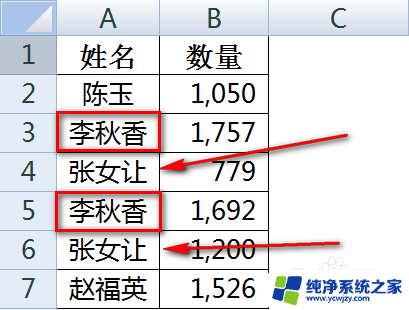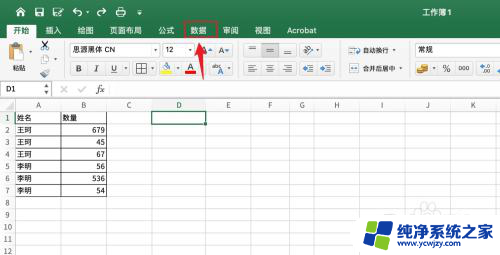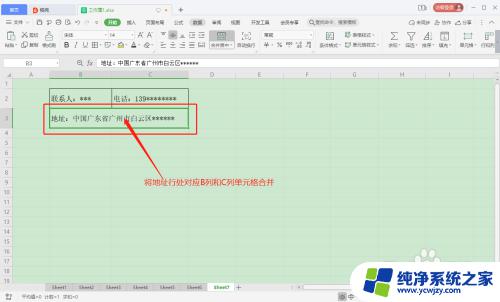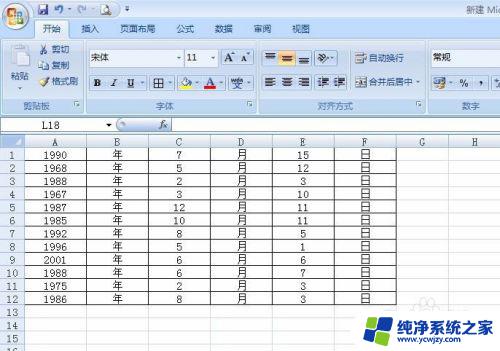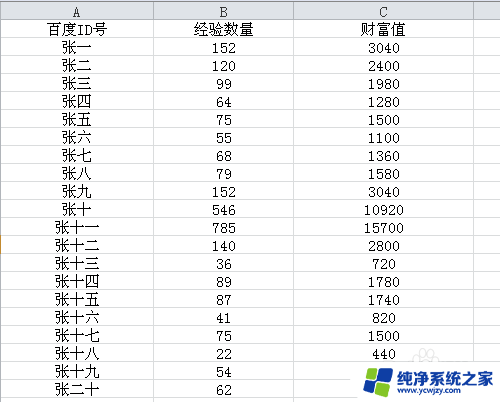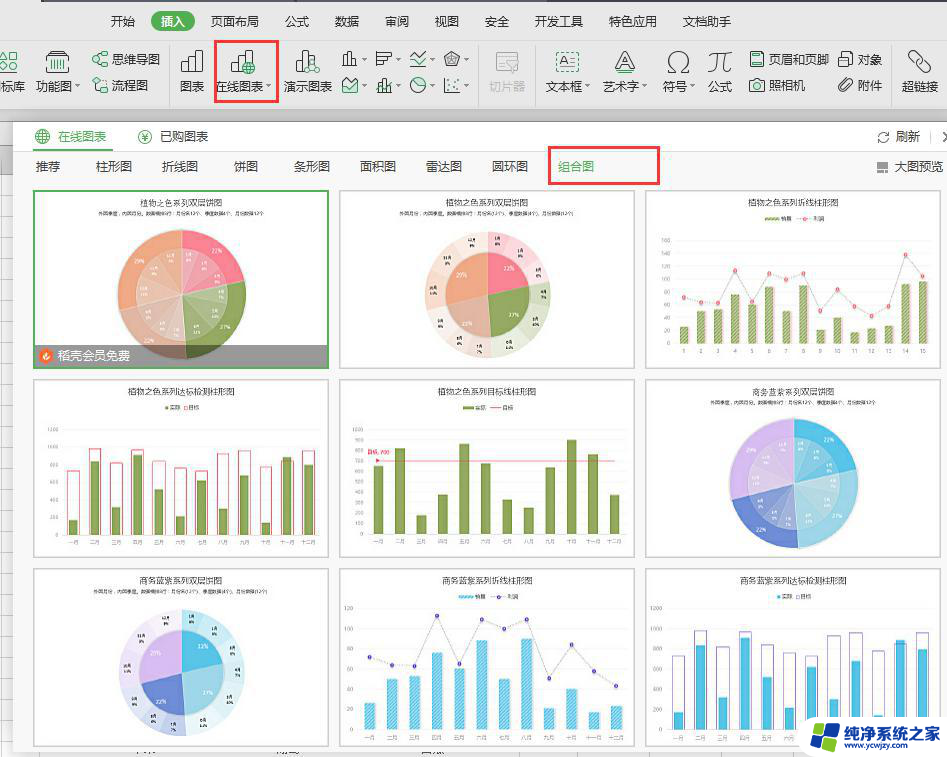excel表格如何合并同类数据 Excel中合并同类项的步骤
更新时间:2023-08-27 09:55:20作者:jiang
excel表格如何合并同类数据,在日常工作中,我们经常会遇到需要整理和合并Excel表格中同类数据的情况,Excel作为一款强大的数据处理工具,提供了许多方便快捷的功能,其中合并同类项功能就是我们经常使用的一项。通过合并同类数据,我们可以将散乱的数据整理归类,提高数据处理的效率和准确性。在Excel中如何进行合并同类项呢?下面我们将一步步为大家介绍。
步骤如下:
1.一、首先,让我们打开一份需要合并同类项的表格。以下图表格的数据为例。
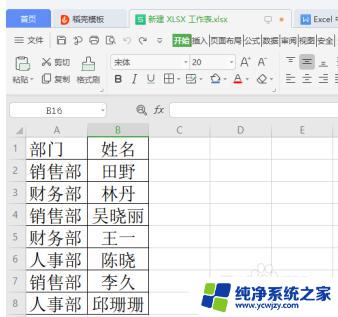
2.二、直接选中表格,点击菜单栏中的“数据”。然后再点击“升序”排列顺序。“降序”也是同样的操作。
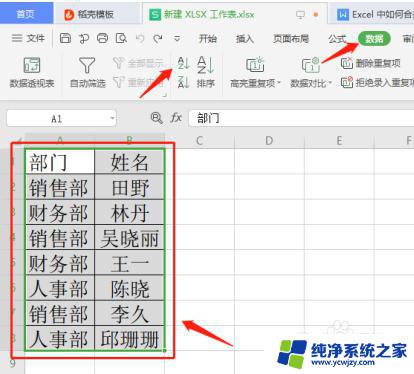
3.三、这时候,我们可以看到表格中的数据已经完成了排序,如下图所示。
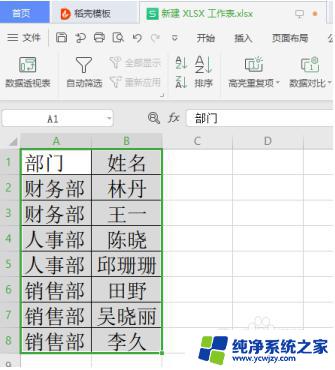
4.四、接下来,选中表格中需要合并同类项的范围。点击菜单栏中的“合并居中”,在弹出的界面中选择“合并相同单元格”。
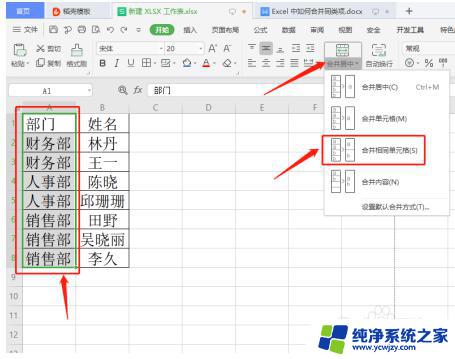
5.五、最后,就可以看到下图的效果,表格中的数据完成了合并同类项。
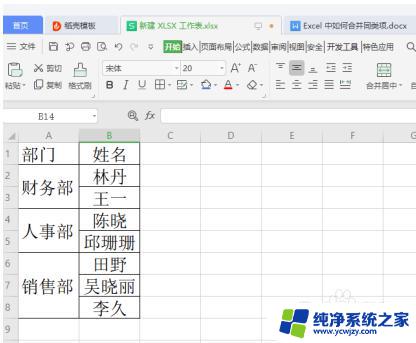
以上就是关于如何合并 Excel 表格中相似的数据的全部内容,如果你遇到了类似的情况,可以按照本文所述的方法来解决。